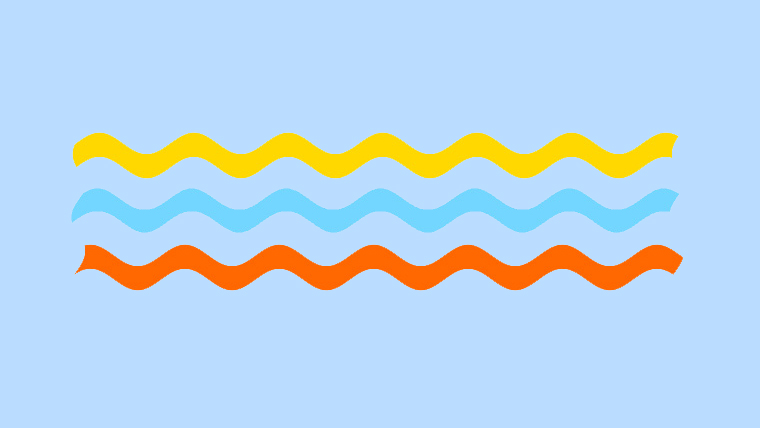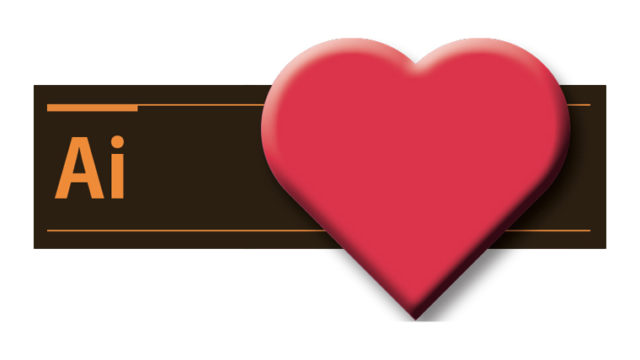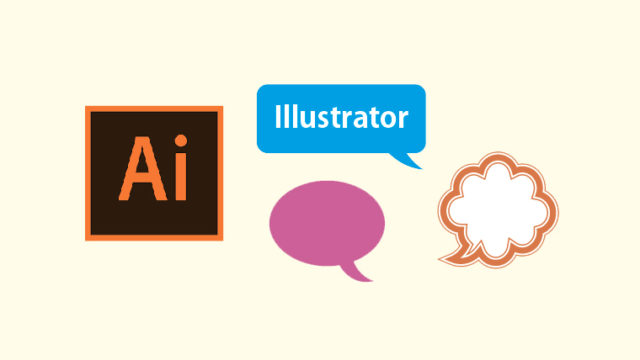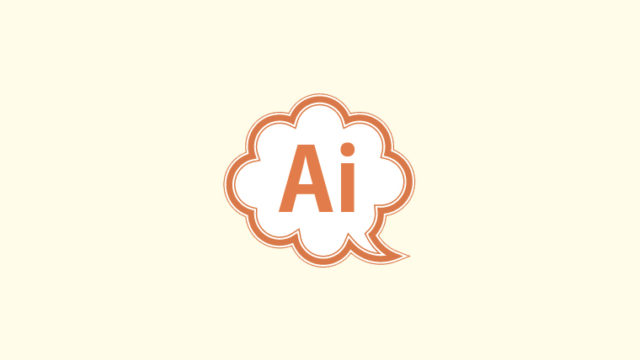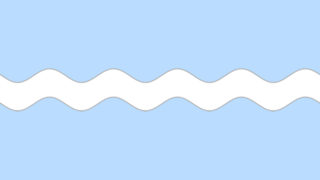Photoshop(フォトショップ/フォトショ)で「波線」を作る方法を紹介しています。
※ この記事ではAdobe Photoshop CS6を使用しています。
Photoshopで波線を作る方法
長方形ツールを使って波線を作る方法です。
1.長方形ツールで細長い長方形を作る
波線のもととなる線を長方形ツールで作ります。ラインツールで線を引くことも可能ですが、今回は長方形ツールで作っていきます。
色は好きな色で問題ありませんが、白い線の場合はカラー付きの背景にしておくとわかりやすいです。
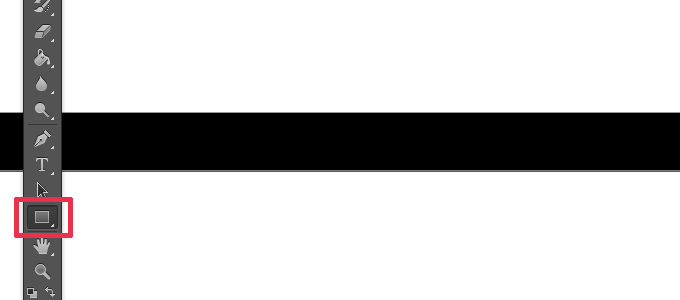
2.変形フィルターで波形にする
[フィルター] > [変形] > [波形]
※ 波形を適用する前に長方形をラスタライズ化しておいて下さい。
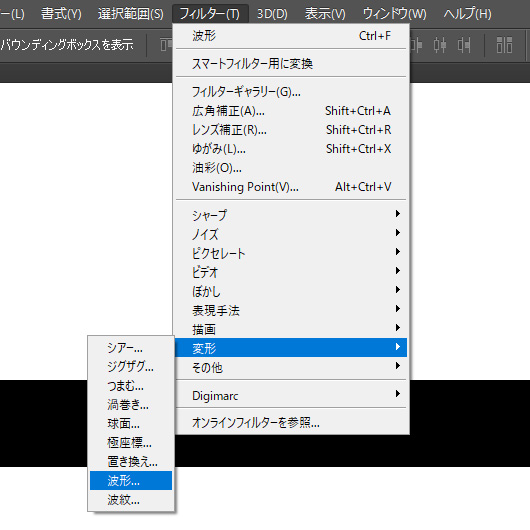
3.波線の形を整える
「波数」「波長」「振幅」「比率」を調整し、波の形を整えていきます。作った長方形の長さに合わせて調整して下さい。
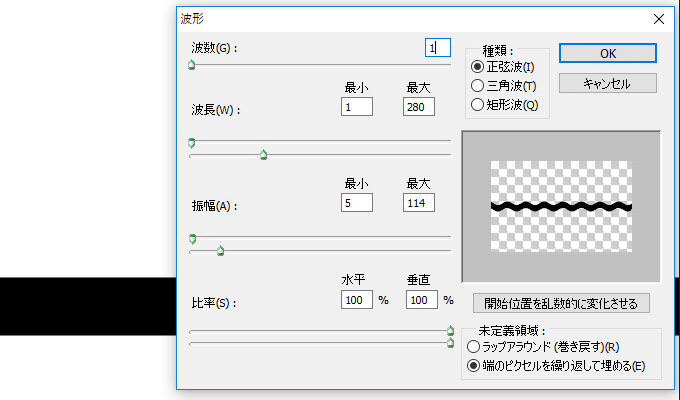
4.波線の完成
フィルターを適用すれば波線の完成です。
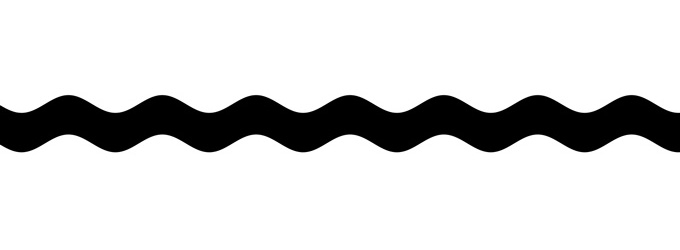
波線を作ってから変形ツール等で波線の長さや太さを調整しようとすると、波がゆるくなってしまうので、長方形の段階で長さや太さを調整しておきましょう。